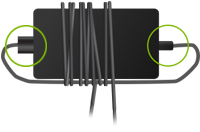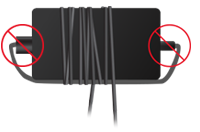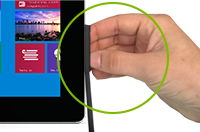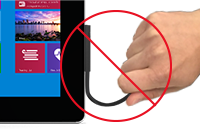Nastavenie zariadenia Surface
Objavte nové spôsoby, ako využiť nové zariadenie Surface naplno.
Nastavenie zariadenia Surface
Najskôr pripojte zariadenie, aby sa vaše zariadenie Surface pri nastavovaní Windowsu zaúčtuje nabité. Potom môžete nastaviť konto Microsoft, vytvoriť zálohu, nastaviť Windows Hello, vyhľadať aktualizácie a získať informácie o pláne ochrany Microsoft Complete Protection Plan.
Nastavenie konta Microsoft, ak ho ešte nemáte
Získajte bezplatný ukladací priestor online, vytvorenie nového hesla online pre Surface a ďalšie možnosti s kontom Microsoft. Všetko, čo potrebujete na začiatok, je e-mailová adresa.
Po nastavení konta Microsoft môžete zálohovať každé zariadenie s Windowsom, ktoré ste predtým používali. Potom v novom zariadení Surface obnovte zálohu, aby ste mohli rýchlo získať známe súbory a ďalšie.
Vytvorenie zálohy na prenos do nového zariadenia Surface
Ak prechádzate z počítača s Windowsom na nové zariadenie Surface, Windows Zálohovanie to zjednodušuje ako kedykoľvek predtým. V predchádzajúcom počítači otvorte Windows Zálohovanie a zálohujte položky, ktoré si chcete ponechať. Po dokončení zálohovania ho môžete použiť pri nastavovaní nového zariadenia Surface. Stačí obnoviť zálohu v novom zariadení. Ďalšie informácie nájdete v téme Zálohovanie počítača s Windowsom.

Nastavenie funkcie Windows Hello
Získajte okamžitý prístup k svojmu surfaceu pomocou rozpoznávania tváre (Windows Hello) alebo rozpoznávania odtlačkov prstov (Windows Hello). Pri nastavovaní postupujte takto:
-
Prejdite do ponuky Štart > Nastavenia > kontá a v časti Nastavenie konta vyberte položku Možnosti prihlásenia.
-
Vyberte položku Rozpoznávanie tváre (Windows Hello) alebo Rozpoznávanie odtlačkov prstov (Windows Hello) a potom vyberte položku Nastaviť.
Potvrdenie aktuálnosti
Pomocou aplikácie Surface môžete rýchlo skontrolovať stav ovládačov a firmvéru zariadenia Surface.
-
V aplikácii Surface rozbaľte tému Pomoc a podpora a skontrolujte, či je stav aktualizácie „Máte aktuálnu verziu“ alebo niečo iné.
-
V prípade potreby vyberte možnosť aktualizácie zariadení.
Poznámka: Ak nemáte nainštalovanú aplikáciu Surface, môžete si ju stiahnuť z Microsoft Storu. Po stiahnutí vyberte položku Štart, vyhľadajte výraz Surface a potom v zozname výsledkov vyberte aplikáciu.
Získajte informácie o pláne ochrany Microsoft Complete Protection Plan
Udržujte svoj nový Surface v prevádzke s ochranou pred náhodným poškodením pred pádmi, rozliatiami a prasknutými obrazovkami. Ak máte Microsoft Complete, ak sa vyskytne problém, bude to pre vás jednoduché.
Ďalšie informácie nájdete v pláne ochrany Microsoft Complete Protection Plan.
Údržba zariadenia Surface
Zaistenie nepretržitej ochrany s programom Windows Zabezpečenie
Windows Zabezpečenie je súčasťou vášho zariadenia a poskytuje najnovšiu antivírusovú ochranu. Vaše zariadenie bude aktívne chránené od okamihu, keď ho nastavíte. Neustále kontroluje prípadný malvér (škodlivý softvér), vírusy a bezpečnostné hrozby. Aktualizácie sa stiahnu automaticky, aby vaše zariadenie bolo zabezpečené a chránené pred hrozbami.
Ďalšie informácie o spúšťaní vlastných antivírusových kontrol nájdete v téme Zaistenie nepretržitej ochrany s programom Windows Zabezpečenie.
Starostlivosť o napájací kábel
Napájacie káble, rovnako ako ostatné kovové vodiče alebo káble, sa môžu oslabiť alebo poškodiť, ak budú opakovane skrúcané alebo ohýbané na jednom mieste. Tu je niekoľko vecí, ktoré môžete vykonať aby sa váš napájací kábel nepoškodil:
Vyhnite sa krúteniu alebo zovretiu napájacieho kábla -Nestáčajte napájací kábel príliš natesno, najmä nie okolo adaptéra. Stáčajte ho radšej do voľnejších slučiek než natesno.
|
Správne: Káble voľne zabalené
|
Nesprávne: Káble pevne zabalené
|
Pravidelne kontrolujte napájací kábel, a to najmä tam, kde sa pripája k elektrickej tehle -Pri odpájaní zo zariadenia Surface neťahajte za napájací kábel. Opatrným odpájaním konektora z nabíjacieho portu môžete predchádzať poškodeniu napájacieho kábla.
|
Správne: Mierne odpojenie
|
Nesprávne: Ťuknutie kábla na odpojenie
|
Postarajte sa o dotykovú obrazovku
Škrabance, mastnota z prstov, prach, chemikálie a slnečné svetlo môžu mať vplyv na výkon dotykovej obrazovky. Tu je niekoľko tipov na ochranu:
-
Pravidelne ju čistite. Dotyková obrazovka zariadenia Surface má povrchovú vrstvu, ktorá uľahčuje jej čistenie. Na odstránenie odtlačkov prstov alebo mastných škvŕn nie je potrebné šúchať príliš silno. Použite jemnú handričku, ktorá nepúšťa vlákna (buď suchú alebo navlhčenú vodou alebo čistiacim prostriedkom na okuliare – nikdy nie sklo alebo iné chemické čistiace prostriedky) alebo prostriedok na utieranie obrazovky, ktorým jemne obrazovku utrite.
-
Nenechávajte na slnku. Nenechávajte zariadenie Surface dlhšie na priamom slnečnom svetle. Ultrafialové svetlo a nadmerné teplo môžu poškodiť obrazovku.
-
Majte ho zakryté.Keď beriete zariadenie Surface so sebou alebo ak ho nepoužívate, zatvorte kryt.
Ďalšie informácie o údržbe zariadenia Surface nájdete v téme Čistenie zariadenia Surface a starostlivosť oň.
Oboznámenie sa so zariadením Surface
Vyberte svoje zariadenie Surface a získajte ďalšie informácie o tom, čo dokáže robiť.
Súvisiace témy
Objavte nové spôsoby vyťaženia maxima z používania pera pre Surface.
Nastavenie zariadenia Surface
Ak konto Microsoft ešte nemáte, môžete si vytvoriť zálohu, potom nastaviť Windows Hello, vyhľadať aktualizácie a získať informácie o pláne ochrany Microsoft Complete Protection Plan.
Prihlásenie sa s kontom Microsoft
Získajte bezplatný ukladací priestor online, vytvorenie nového hesla online pre Surface a ďalšie možnosti s kontom Microsoft. Všetko, čo potrebujete na začiatok, je e-mailová adresa.
Po nastavení konta Microsoft môžete zálohovať každé zariadenie s Windowsom, ktoré ste predtým používali. Potom v novom zariadení Surface obnovte zálohu, aby ste mohli rýchlo získať známe súbory a ďalšie.
Vytvorenie zálohy na prenos do nového zariadenia Surface
Ak prechádzate z počítača s Windowsom na nové zariadenie Surface, Windows Zálohovanie to zjednodušuje ako kedykoľvek predtým. V predchádzajúcom počítači otvorte Windows Zálohovanie a zálohujte položky, ktoré si chcete ponechať. Po dokončení zálohovania ho môžete použiť pri nastavovaní nového zariadenia Surface. Stačí obnoviť zálohu v novom zariadení. Ďalšie informácie nájdete v téme Zálohovanie počítača s Windowsom.
Nastavenie funkcie Windows Hello
Získajte okamžitý prístup k zariadeniu Surface s funkciou Windows Hello. Pri nastavovaní postupujte takto:
-
Prejdite do ponuky Nastavenie ponuky Štart > > Kontá > možnosti prihlásenia.
-
Pri funkcii Windows Hello vyberte možnosť Nastavenie služby.
Potvrdenie aktuálnosti
Pomocou aplikácie Surface môžete rýchlo skontrolovať stav ovládačov a firmvéru zariadenia Surface.
-
V aplikácii Surface rozbaľte tému Pomoc a podpora a skontrolujte, či je stav aktualizácie „Máte aktuálnu verziu“ alebo niečo iné.
-
V prípade potreby vyberte možnosť aktualizácie zariadení.
Poznámka: Ak nemáte nainštalovanú aplikáciu Surface, môžete si ju stiahnuť z Microsoft Storu. Po stiahnutí vyberte položku Štart, vyhľadajte výraz Surface a potom v zozname výsledkov vyberte aplikáciu.
Informácie o pláne ochrany Microsoft Complete Protection Plan
Udržujte svoj nový Surface v prevádzke s ochranou pred náhodným poškodením pred pádmi, rozliatiami a prasknutými obrazovkami. Ak máte Microsoft Complete, ak sa vyskytne problém, bude to pre vás jednoduché.
Ďalšie informácie nájdete v pláne ochrany Microsoft Complete Protection Plan.
Údržba zariadenia Surface
Zaistenie nepretržitej ochrany s programom Windows Zabezpečenie
Windows Zabezpečenie je súčasťou vášho zariadenia a poskytuje najnovšiu antivírusovú ochranu. Vaše zariadenie bude aktívne chránené od okamihu, keď ho nastavíte. Neustále kontroluje prípadný malvér (škodlivý softvér), vírusy a bezpečnostné hrozby. Aktualizácie sa stiahnu automaticky, aby vaše zariadenie bolo zabezpečené a chránené pred hrozbami.
Ďalšie informácie o spúšťaní vlastných antivírusových kontrol nájdete v téme Zaistenie nepretržitej ochrany s programom Windows Zabezpečenie.
Starostlivosť o napájací kábel
Napájacie káble, rovnako ako ostatné kovové vodiče alebo káble, sa môžu oslabiť alebo poškodiť, ak budú opakovane skrúcané alebo ohýbané na jednom mieste. Tu je niekoľko vecí, ktoré môžete vykonať aby sa váš napájací kábel nepoškodil:
Vyhnite sa krúteniu alebo zovretiu napájacieho kábla -Nestáčajte napájací kábel príliš natesno, najmä nie okolo adaptéra. Stáčajte ho radšej do voľnejších slučiek než natesno.
|
Správne: Káble voľne zabalené
|
Nesprávne: Káble pevne zabalené
|
Pravidelne kontrolujte napájací kábel, a to najmä tam, kde sa pripája k elektrickej tehle -Pri odpájaní zo zariadenia Surface neťahajte za napájací kábel. Opatrným odpájaním konektora z nabíjacieho portu môžete predchádzať poškodeniu napájacieho kábla.
|
Správne: Mierne odpojenie
|
Nesprávne: Ťuknutie kábla na odpojenie
|
Postarajte sa o dotykovú obrazovku
Škrabance, mastnota z prstov, prach, chemikálie a slnečné svetlo môžu mať vplyv na výkon dotykovej obrazovky. Tu je niekoľko tipov na ochranu:
-
Pravidelne ju čistite. Dotyková obrazovka zariadenia Surface má povrchovú vrstvu, ktorá uľahčuje jej čistenie. Na odstránenie odtlačkov prstov alebo mastných škvŕn nie je potrebné šúchať príliš silno. Použite jemnú handričku, ktorá nepúšťa vlákna (buď suchú alebo navlhčenú vodou alebo čistiacim prostriedkom na okuliare – nikdy nie sklo alebo iné chemické čistiace prostriedky) alebo prostriedok na utieranie obrazovky, ktorým jemne obrazovku utrite.
-
Nenechávajte na slnku. Nenechávajte zariadenie Surface dlhšie na priamom slnečnom svetle. Ultrafialové svetlo a nadmerné teplo môžu poškodiť obrazovku.
-
Majte ho zakryté.Keď beriete zariadenie Surface so sebou alebo ak ho nepoužívate, zatvorte kryt.
Ďalšie informácie o údržbe zariadenia Surface nájdete v téme Čistenie zariadenia Surface a starostlivosť oň.
Oboznámenie sa so zariadením Surface
Vyberte svoje zariadenie Surface a získajte ďalšie informácie o tom, čo dokáže robiť.